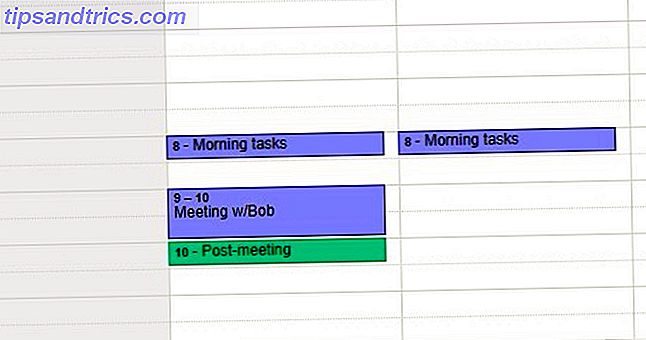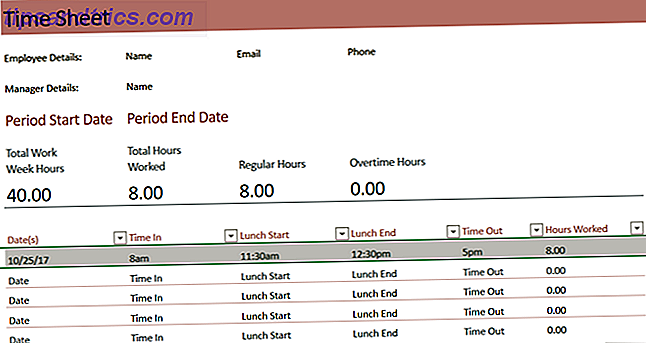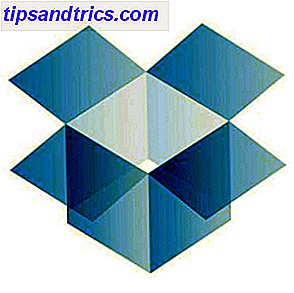 Το Dropbox είναι αναμφισβήτητα ένα από τα καλύτερα εργαλεία συγχρονισμού αρχείων σε απευθείας σύνδεση γύρω. Στην πραγματικότητα, δεν έχω φίλους geek που δεν χρησιμοποιούν Dropbox, αλλά αντ 'αυτού να το χρησιμοποιήσετε βαριά. Ωστόσο, αν έχετε παρακολουθήσει πρόσφατα τις τεχνολογικές ειδήσεις, θα δείτε ότι το Dropbox έχει κάποια προβλήματα ιδιωτικότητας αργά (εδώ είναι ένας από τους πολλούς).
Το Dropbox είναι αναμφισβήτητα ένα από τα καλύτερα εργαλεία συγχρονισμού αρχείων σε απευθείας σύνδεση γύρω. Στην πραγματικότητα, δεν έχω φίλους geek που δεν χρησιμοποιούν Dropbox, αλλά αντ 'αυτού να το χρησιμοποιήσετε βαριά. Ωστόσο, αν έχετε παρακολουθήσει πρόσφατα τις τεχνολογικές ειδήσεις, θα δείτε ότι το Dropbox έχει κάποια προβλήματα ιδιωτικότητας αργά (εδώ είναι ένας από τους πολλούς).
Εκτός από την αδιάκοπη απειλή μιας διείσδυσης από τους χάκερ, η Dropbox έχει επίσης πει ότι θα μετατρέψει τα δεδομένα σας στην κυβέρνηση, εάν ζητηθεί. Αυτό σημαίνει ότι, ακόμη και αν τα δεδομένα στους διακομιστές τους είναι κρυπτογραφημένα (και όχι μόνο η σύνδεση), έχουν έναν τρόπο να το αποκρυπτογραφήσουν και να δουν τι αποθηκεύετε. Παρόλο που είμαι βέβαιος ότι οι περισσότεροι από εσάς δεν έχουν τίποτα να κρύψουν, αισθανόμαστε πιο άνετοι με κάποια ιδιωτικότητα. Επομένως, η κρυπτογράφηση των αρχείων προτού αποσταλούν στους διακομιστές Dropbox είναι ο τρόπος να προχωρήσουμε για να κρατήσουμε τα μάτια μακριά.
Υπάρχουν μερικοί διαφορετικοί τρόποι επίτευξης αυτού, από αργά. Η αγαπημένη μου μέθοδος στο παρελθόν ήταν να χρησιμοποιήσω το Truecrypt Πώς να κάνω κρυπτογραφημένους φακέλους Άλλοι που δεν μπορούν να δουν με το Truecrypt 7 Πώς να κάνουν κρυπτογραφημένους φακέλους Άλλοι δεν μπορούν να δουν με το Truecrypt 7 Διαβάστε περισσότερα, αλλά πρέπει να δημιουργήσετε δοχεία που αποθηκεύουν τις κρυπτογραφημένες πληροφορίες δεν είναι το καλύτερο για το Dropbox, το οποίο συνεχώς συγχρονίζει τις αλλαγές. Εάν έχω να φτιάξω δοχεία 50MB +, αλλάζοντας οτιδήποτε σε ένα από αυτά σημαίνει ότι πρέπει να μεταφορτώσω ξανά 50MB κρυπτογραφημένες πληροφορίες, τότε αυτό είναι λίγο χάσιμο χρόνου και πόρων. Αντ 'αυτού, πρέπει να κρυπτογραφήσω τα αρχεία ξεχωριστά, και με έναν σοβαρό, μη τυχαίο τρόπο. Το ENCFS είναι η τέλεια λύση για αυτό το είδος προβλήματος.
Η ιδέα
Οι τεχνολογίες πίσω από το ENCFS είναι πολύ δύσκολο να το εξηγήσω, οπότε θα σας επιτρέψω να το κάνετε αυτό στον δικό σας χρόνο αν σας ενδιαφέρει. Ωστόσο, η αρχή του τι κάνει είναι αρκετά εύκολη, γι 'αυτό θα καταδυθούμε σε αυτό. Η ιδέα είναι ότι η ENCFS δημιουργεί δύο φακέλους. Το ένα είναι για μη κρυπτογραφημένα δεδομένα και το άλλο για κρυπτογραφημένα δεδομένα. Θα θελήσετε να έχετε το μη κρυπτογραφημένο φάκελο κάπου στον αρχικό φάκελο, ενώ ο κρυπτογραφημένος φάκελος θα πρέπει προφανώς να βρίσκεται μέσα στο φάκελο Dropbox. Κάθε φορά που βάζετε κάτι στο μη κρυπτογραφημένο φάκελο, το ENCFS πηγαίνει να δουλέψει και εξάγει την κρυπτογραφημένη έκδοση στον κρυπτογραφημένο φάκελο, ο οποίος στη συνέχεια συγχρονίζει το Dropbox. Εάν κάνετε το ίδιο σε διαφορετικό υπολογιστή, το ENCFS θα λάβει το κρυπτογραφημένο αρχείο και θα το αποκρυπτογραφήσει, στέλνοντάς το στον μη κρυπτογραφημένο φάκελο. Είναι απλούστερο από αυτό που ακούγεται.
Εγκατάσταση
Για να ξεκινήσετε, θα πρέπει πρώτα να εγκαταστήσετε το ENCFS. Θα χρειαστεί να κοιτάξετε γύρω στο διαχειριστή πακέτων για το ακριβές όνομα του πακέτου, αλλά για το Fedora είναι θύρες-encfs και στο Ubuntu ονομάζεται απλά encfs. Στη συνέχεια, θα πρέπει να κατευθυνθείτε προς αυτόν τον ιστότοπο, να πραγματοποιήσετε λήψη των περιεχομένων, να αποσυνδέσετε και να αντιγράψετε το αρχείο "gnome-encfs" σε μια τοποθεσία εύκολης πρόσβασης. Στη συνέχεια, μεταβείτε στη ρίζα αν χρειαστεί και χρησιμοποιήστε (sudo)
εγκατάσταση / διαδρομή / σε / gnome-encfs / usr / local / bin
. Αυτό το πρόγραμμα θα βοηθήσει στην αυτόματη τοποθέτηση αυτής της ρύθμισης κάθε φορά που ξεκινάτε τον υπολογιστή σας. Εντάξει, όλα έχουν εγκατασταθεί τώρα.
Δημιουργήστε τη ρύθμιση κρυπτογράφησης
Στη συνέχεια, θα πρέπει να δημιουργήσουμε πραγματικά τη ρύθμιση. Για να γίνει αυτό, θα πρέπει να τρέξετε
encfs ~ / Dropbox / κρυπτογραφημένο ~ / Ιδιωτικό
. Μπορείτε να αλλάξετε τις πραγματικές διαδρομές, αν θέλετε. Απλά ξέρετε ότι η διαδρομή που αντιπροσωπεύεται από το ~ / Dropbox / .crypted είναι ο φάκελος όπου πηγαίνουν τα κρυπτογραφημένα δεδομένα και το ~ / Private είναι ο φάκελος στον οποίο βάζετε τα μη κρυπτογραφημένα αρχεία σας. Το tilda αντιπροσωπεύει τον αρχικό σας φάκελο και η περίοδος μπροστά από τα ονόματα φακέλων θέτει τους φακέλους σε κρυμμένα (Hit CTRL + H στο Nautilus για να δείτε τους κρυμμένους φακέλους).

Το ENCFS θα σας ρωτήσει μερικές ερωτήσεις σχετικά με τη ρύθμισή σας, όπως το εάν θέλετε να δημιουργήσετε τους φακέλους που έχετε καθορίσει, αν δεν υπάρχουν ήδη, τι είδους κρυπτογράφηση θέλετε (αν θέλετε μια εύκολη και πολύ ασφαλής εγκατάσταση, πατήστε p) και τον κωδικό πρόσβασης για τη ρύθμισή σας.

Στη συνέχεια, πρέπει να προσαρμόσουμε αυτόματα αυτήν τη ρύθμιση. Πληκτρολογήστε
gnome-encfs -a ~ / Dropbox / κρυπτογραφημένο ~ / Ιδιωτικό
και πατήστε enter. Θα σας ζητηθεί ο κωδικός πρόσβασης που ορίσατε νωρίτερα και, στη συνέχεια, αν θα εγκαταστήσετε αυτόματα τη ρύθμιση. Πες ναι, και τελειώσατε!

συμπέρασμα
Συγχαρητήρια! Είστε έτοιμοι να πάτε! Μπορείτε να ξεκινήσετε την αντιγραφή αρχείων στον ιδιωτικό (ή στον μη κρυπτογραφημένο φάκελο εάν επιλέξετε διαφορετικό όνομα / τοποθεσία) και να δείτε ότι τα κρυπτογραφημένα αρχεία γίνονται στον καθορισμένο φάκελο Dropbox.

Θα παρατηρήσετε επίσης ότι υπάρχει ένα αρχείο .xml, το οποίο περιέχει κάποιες πληροφορίες σχετικά με το κλειδί. Όχι, δεν είναι το ίδιο το κλειδί, επομένως εξακολουθείτε να είστε ασφαλείς αν συγχρονίζετε το με το Dropbox. Ωστόσο, αν αισθάνεστε επιπλέον παρανοϊκό, μπορείτε να αντιγράψετε το αρχείο .xml σε διαφορετική θέση, πληκτρολογήστε
dropbox εξαιρέσει την προσθήκη ~ / Dropbox / .ccrypted / .encfs6.xml
στο τερματικό σας και, στη συνέχεια, διαγράψτε το αρχείο (και βεβαιωθείτε ότι έχει καθαριστεί και μέσω της τοποθεσίας Dropbox). Σημειώστε ότι, από όσο γνωρίζω, μπορεί να είναι δυνατή η χρήση αυτής της ρύθμισης και με Mac, αλλά τα Windows δεν βρίσκονται αυτή τη στιγμή στο παιχνίδι. Επομένως, αυτή η ρύθμιση είναι πιο αποτελεσματική για άτομα που χρησιμοποιούν μόνο το Linux και θέλουν να κρυπτογραφήσουν τα αρχεία που γνωρίζουν ότι χρειάζονται μόνο μεταξύ υπολογιστών και όχι εν κινήσει όπου ενδέχεται να εμφανιστούν τα Windows.
Είναι κρυπτογράφηση των δεδομένων Dropbox σας υψηλή προτεραιότητα για σας; Αρχίζετε να σκέφτεστε περισσότερα για την κρυπτογράφηση τώρα που υπάρχουν κάποιες πολύ καλές επιλογές για τους καταναλωτές; Ενημερώστε μας στα σχόλια!